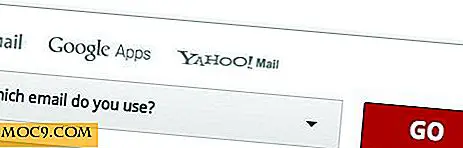Как да получите номер в Google Voice за безплатни разговори на вашия компютър, Android и iOS
Номерът на Google Voice е безплатна услуга от Google. Услугата ви дава възможност да извършвате и получавате обаждания, да персонализирате гласовата си поща, да изпращате текстови съобщения, да четете текстови преписи на гласовите си съобщения и др.
Ще получите телефонен номер, когато се регистрирате в Google Voice. Този номер се свързва с вашите устройства и може да работи във Вашите VoIP линии (позволяващ осъществяване на повиквания през вашия компютър), мобилни телефони, работни телефони и бюро телефони.
Въпреки че ще получите повечето функции на Google Voice безплатно, той е платил функции. Записването на обаждания например работи само на платени профили.
Забележка : Номерата в Google Voice са достъпни само за потребителите в САЩ.
Как да получите номер в Google Voice
Първият работен номер на Google Voice има подобна процедура между различните устройства.
1. Ако все още нямате профил в Google, отидете на уеб страницата на Google сметки, за да получите Gmail акаунт.
2. Отидете на страницата за вписване в Google Voice, за да следвате обяснения по-долу процес.

3. Кликнете върху "Получаване на Google Voice" и ще ви отведе до "Добре дошли в Google Voice", както е показано по-долу.

4. Прочетете внимателно Общите условия и декларацията за поверителност, за да сте сигурни, че се чувствате в безопасност с тях, след което щракнете върху бутона "Продължи".

5. На следващата страница ще изберете номер на Google Voice. Можете да намерите и изберете номера си в Google Voice, като въведете желания код или град.

Избрах номер в Google Voice за Compton, Калифорния.

6. След това ще свържете номера си в Google Voice с вашия телефонен номер в САЩ за целите на потвърждаването.

7. Въведете телефонния си номер в полето и кликнете върху "Изпращане на кода". Въведете кода и кликнете върху "Потвърждаване", след което кликнете върху "Завършване".

Вече можете да осъществявате и получавате обаждания чрез номера си в Google Voice. Изтеглете приложението Google Voice на вашия смартфон, за да започнете да се наслаждавате на телефонния си номер в Google.
Ако използвате платформа Android или екосистема за iOS, вземете най-новото приложение Hangouts.
Ако използвате Android, ще ви трябват още едно приложение - "Настройки за Hangouts".
Скорости на Google Voice Call
Можете да използвате мобилното си приложение или приложението в Google за мобилни устройства, за да извършвате международни и вътрешни разговори в САЩ. Извикванията в Северна Америка (САЩ и Канада) са безплатни за всички местни и изходящи обаждания в Google Voice.
Въпреки това, ако плащате от други държави, ще трябва да платите $ 0.01 на минута. Международните разговори варират в зависимост от страната.
Използване на Google Voice в устройствата ви с iOS
Можете да управлявате профила си в Google Voice от устройствата си с iOS. За iPhone можете да използвате приложение Google Voice за iPhone. Приложението iPhone е претърпяло лоши оценки от потребителите. Използвайте приложението Hangouts вместо приложението Google Voice, ако откриете, че приложението iPhone е неприятно.
Функции и типове профили в Google Voice

Можете да настроите Google Voice безплатно и да получите безплатни приложения за Google Voice. Ако обаче искате функции като пренасяне на номер или извършване на международни разговори в някои държави, ще трябва да платите. Профилът в Google Voice има следните функции:
- Маршрутизиране на обажданията
- Блокиране на обажданията
- Превключете телефонните устройства, докато получавате повикване
- Известия за гласовата поща чрез SMS или имейл
- PC-to-PC видео и гласови повиквания по целия свят безплатно
- Гласовата поща е преведена на текст
- Конферентен разговор
- Задайте кои телефони трябва да звънят въз основа на обаждащия се
- Изходящи обаждания от PC-to-phone в Северна Америка безплатно
- Запис от Google Voice разговор
- SMS съобщения от Google Voice / SMS съобщения в Google Voice
- Евтини международни телефонни разговори
- Персонализирайте поздравителните съобщения за гласовата ви поща на конкретните ви обаждания
- Слушайте гласови съобщения, преди да решите да отговаряте на повиквания
Номерът на Google Voice Ви дава много място за персонализиране. Можете да получавате обаждания от всичките си телефони или конкретни телефони.
Можете да използвате плана за данни на устройството си, за да получавате обаждания в Hangouts, когато не сте в мрежата. За да получавате обаждания чрез своя план за данни, проверете разходите с мобилния си оператор. Google осигурява (и актуализира) стъпки, за да може всяка функция на Google Voice да работи на компютъра ви, на устройствата ви с Android и на iOS устройствата.
Google Voice Lite
Това е услуга само за гласови съобщения. Тя дава на потребителите една гласова поща за всичките им мобилни телефони. Този профил позволява на потребителите да добавят други телефонни номера към профил в Google Voice и след това да настроят функции като преписи на гласова поща, персонализирани поздрави и др.
Google Voice Lite прави гласовата поща на потребителя като електронна поща. Можете да съхранявате гласови съобщения в пощенска кутия, където те могат да бъдат достъпни онлайн и чрез мобилни телефони. Разбира се, винаги можете да надстройвате от Google Voice Lite, когато видите нужда от това.
Google Voice за Спринт

Този тип профил е специфичен за телефоните на Sprint. Ако използвате телефон с Sprint, можете да го използвате като телефонен номер на Google и да премахнете необходимостта да имате различен телефонен номер от Google Voice.
Можете също да замените телефонния си номер на Sprint с номера си в Google Voice. Така че, ако имате номер на Google Voice, който искате да запазите, можете да го направите.
Портретно число
Можете да прехвърлите мобилния си номер в Google Voice. Прехвърлянето на съществуващия ви номер в Google Voice ви дава цялата персонализация, от която се нуждаете, така че не е нужно да получавате отделен номер в Google Voice. Ще трябва да платите такса, за да пренесете номера си.
Обобщавайки
За тези, които пребивават в САЩ, Google Voice е подходящ за спестяване на разходи. Настройте го на устройството си и оставете коментар за практическата работа с вашия Google Voice по-долу.